Access数据库教学课件-CH
合集下载
Access数据库应用基础教程(第三版)ch05简明教程PPT课件

预定义计算 自定义计算
5.4.1 预定义计算
预定义计算用于对查询中的分组记录或全部记录进行“总 计”计算。例如,求总和、平均值、计数、最小值、最大值、 标准偏差或方差,Access通过聚合函数来完成这些计算。 单击工具栏上的“总计”按钮 ,可以在设计网格中显示出 “总计”行。对设计网格中的每个字段,都可在“总计”行中 选择总计项,来对查询中的全部记录、一条或多条记录组进行 计算。 在査询中,如果要对记录进行分类统计,可以使用分组统 计功能。分组统计时,只需在“设计”视图中将用于分组字段 的“总计”行设置成“分组”即可。
DROP TABLE语句将删除数据库中一个已有表。若选择 RESTRICT,则该表的删除是有限制条件的,即欲删除的表不 能被其他表的约束所引用,如CHECK,FOREIGN KEY等约 束,不能有视图,不能有触发器,不能有存储过程或函数等, 如果存在这些依赖该表的对象,则此表不能被删除;若选择 CASCADE,则该表的删除没有限制条件,在删除基本表的同 时,相关的依赖对象都将被一起删除。默认情况下是 RESTRICT。
教 学 提 纲
SQL语言 查询类型与查询条件 创建各种查询 查询中的计算 编辑和使用查询
5.1 SQL语言简介
SQL语言是一种介于关系代数和关系演算之间的结构化查 询语言,其功能并不仅仅是查询,还具备数据定义和数据操纵 等功能。
SQL概述 SQL数据定义功能
SQL数据查询功能
SQL数据操纵功能
5.4 查询中的计算
前面介绍了创建查询的一般方法,同时也使用这些方法创 建了一些査询,但所建査询仅仅是为了获取符合条件的记录, 并没有对査询得到的结果进行更深入的分析和利用。而在实际 应用中,常常需要对查询结果进行统计计算,如计算学生的总 成绩、平均成绩,某科成绩的最高分和最低分等。Access允许 在査询中利用设计网格中的“总计”行进行各种统计,通过创 建计算字段进行任意类型的计算。 在Access査询中,可以执行两种类型的计算,预定义计算和自 定义计算。
5.4.1 预定义计算
预定义计算用于对查询中的分组记录或全部记录进行“总 计”计算。例如,求总和、平均值、计数、最小值、最大值、 标准偏差或方差,Access通过聚合函数来完成这些计算。 单击工具栏上的“总计”按钮 ,可以在设计网格中显示出 “总计”行。对设计网格中的每个字段,都可在“总计”行中 选择总计项,来对查询中的全部记录、一条或多条记录组进行 计算。 在査询中,如果要对记录进行分类统计,可以使用分组统 计功能。分组统计时,只需在“设计”视图中将用于分组字段 的“总计”行设置成“分组”即可。
DROP TABLE语句将删除数据库中一个已有表。若选择 RESTRICT,则该表的删除是有限制条件的,即欲删除的表不 能被其他表的约束所引用,如CHECK,FOREIGN KEY等约 束,不能有视图,不能有触发器,不能有存储过程或函数等, 如果存在这些依赖该表的对象,则此表不能被删除;若选择 CASCADE,则该表的删除没有限制条件,在删除基本表的同 时,相关的依赖对象都将被一起删除。默认情况下是 RESTRICT。
教 学 提 纲
SQL语言 查询类型与查询条件 创建各种查询 查询中的计算 编辑和使用查询
5.1 SQL语言简介
SQL语言是一种介于关系代数和关系演算之间的结构化查 询语言,其功能并不仅仅是查询,还具备数据定义和数据操纵 等功能。
SQL概述 SQL数据定义功能
SQL数据查询功能
SQL数据操纵功能
5.4 查询中的计算
前面介绍了创建查询的一般方法,同时也使用这些方法创 建了一些査询,但所建査询仅仅是为了获取符合条件的记录, 并没有对査询得到的结果进行更深入的分析和利用。而在实际 应用中,常常需要对查询结果进行统计计算,如计算学生的总 成绩、平均成绩,某科成绩的最高分和最低分等。Access允许 在査询中利用设计网格中的“总计”行进行各种统计,通过创 建计算字段进行任意类型的计算。 在Access査询中,可以执行两种类型的计算,预定义计算和自 定义计算。
Access数据库应用基础教程(第三版)ch01简明教程PPT课件

2015年6月11日星期四 12
1.4数据模型
1.4.1概念模型
E-R方法包含如下三个要素:
实体:实体是现实世界中可区别于其他对象 的“事件”或物体;实体集是具有相同类型 及共享相同性质(属性)的实体集合。 属性:实体通过一组属性来表示;属性是实 体集中每个成员具有的描述性性质。 联系:两个实体之间的联系又可分为一对一 联系(1:1)、一对多联系(1:n)和多对多的联系 (m:n)。
2015年6月11日星期四 11
1.4数据模型
1.4.1概念模型
概念数据模型(Conceptual Data Model):简称概念模型,是面向数据 库用户的实现世界的模型,主要用来描 述世界的概念化结构。概念数据模型必 须换成逻辑数据模型,才能在DBMS中 实现。常使用实体-联系方法(EntityRelationship Approach,简称E-R方 法)来研究和描述逻辑模型。
DBMS的功能:数据库定义功能;数据存 取功能;数据库运行管理功能;数据库 的建立和维护功能;数据通信功能。 DBMS的组成:语言编译处理程序;系 统运行控制程序;系统建立、维护程序; 数据字典。
2015年6月11日星期四
7
1.3数据库系统
数据库系统的组成 数据库系统的特点
2015年6月11日星期四
关系模型是以记录组或数据表的形式 组织数据,以便于利用各种地理实体 与属性之间的关系进行存储和变换, 不分层也无指针,是建立空间数据和 属性数据之间关系的一种非常有效的 数据组织方法。它主要就是采用相互 关联而又互相独立的多个二维表来反 映各数据库的关系。 2015年6月11日星期四
19
1.4数据模型
13
1.4数据模型
1.4.1概念模型
E-R方法包含如下三个要素:
实体:实体是现实世界中可区别于其他对象 的“事件”或物体;实体集是具有相同类型 及共享相同性质(属性)的实体集合。 属性:实体通过一组属性来表示;属性是实 体集中每个成员具有的描述性性质。 联系:两个实体之间的联系又可分为一对一 联系(1:1)、一对多联系(1:n)和多对多的联系 (m:n)。
2015年6月11日星期四 11
1.4数据模型
1.4.1概念模型
概念数据模型(Conceptual Data Model):简称概念模型,是面向数据 库用户的实现世界的模型,主要用来描 述世界的概念化结构。概念数据模型必 须换成逻辑数据模型,才能在DBMS中 实现。常使用实体-联系方法(EntityRelationship Approach,简称E-R方 法)来研究和描述逻辑模型。
DBMS的功能:数据库定义功能;数据存 取功能;数据库运行管理功能;数据库 的建立和维护功能;数据通信功能。 DBMS的组成:语言编译处理程序;系 统运行控制程序;系统建立、维护程序; 数据字典。
2015年6月11日星期四
7
1.3数据库系统
数据库系统的组成 数据库系统的特点
2015年6月11日星期四
关系模型是以记录组或数据表的形式 组织数据,以便于利用各种地理实体 与属性之间的关系进行存储和变换, 不分层也无指针,是建立空间数据和 属性数据之间关系的一种非常有效的 数据组织方法。它主要就是采用相互 关联而又互相独立的多个二维表来反 映各数据库的关系。 2015年6月11日星期四
19
1.4数据模型
13
Access数据库应用基础教程(第四版)ch10简明教程PPT课件
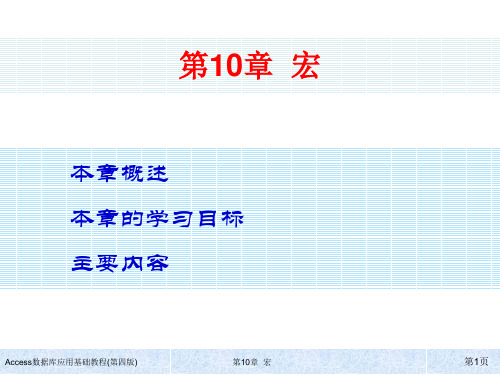
Access数据库应用基础教程(第四版) 第1概念与类型; 掌握创建宏的基本方法,包括单个宏、宏 组及条件宏的创建; 了解常用的宏操作; 掌握调试宏的方法; 了解事件的基本概念与常用的事件; 能够应用宏来解决简单的实际问题。
Access数据库应用基础教程(第四版) 第10章 宏
第3页
主要内容
10.1 初识宏 10.2 宏的创建与设计 10.3 宏的运行与调试 10.4 宏操作 10.5 宏的应用举例 10.6 宏的安全设置 10.7 本章小结
Access数据库应用基础教程(第四版)
第10章 宏
第4页
10.1.1 宏的概念
宏是一种功能强大的工具,可用来在Access 2010中自动 执行许多操作。宏就是一个或多个操作的集合,其中的每 个操作都能够实现特定的功能。通过宏的自动执行重复任 务的功能,可以保证工作的一致性,还可以避免由于忘记 某一操作步骤而引起的错误。宏节省了执行任务的时间, 提高了工作效率。 在Access中,可以为宏定义各种类型的动作,如打开和 关闭窗体、显示及隐藏工具栏、预览和打印报表等。通过 运行宏,Access能够自动有序地完成一连串的操作,包 括各种数据、键盘或鼠标的操作。
通常情况下,宏对象的创建是比较容易的,因为不管是 创建单个宏还是创建宏组,各种宏操作都是从Access提供 的宏操作中选取,而不是自定义的。这里最为关键的是要正 确设置宏的各项操作参数。
Access数据库应用基础教程(第四版)
第10章 宏
第13页
10.2.1 创建与设计UI宏
UI,即用户界面,在Access 2010中,附加到用户界面对象 (如命令按钮、文本框、窗体和报表)的宏,称为用户界面 宏。【例10-1】就是以数据库Sales.accdb创建一个UI宏。
Access数据库应用基础教程(第四版) 第10章 宏
第3页
主要内容
10.1 初识宏 10.2 宏的创建与设计 10.3 宏的运行与调试 10.4 宏操作 10.5 宏的应用举例 10.6 宏的安全设置 10.7 本章小结
Access数据库应用基础教程(第四版)
第10章 宏
第4页
10.1.1 宏的概念
宏是一种功能强大的工具,可用来在Access 2010中自动 执行许多操作。宏就是一个或多个操作的集合,其中的每 个操作都能够实现特定的功能。通过宏的自动执行重复任 务的功能,可以保证工作的一致性,还可以避免由于忘记 某一操作步骤而引起的错误。宏节省了执行任务的时间, 提高了工作效率。 在Access中,可以为宏定义各种类型的动作,如打开和 关闭窗体、显示及隐藏工具栏、预览和打印报表等。通过 运行宏,Access能够自动有序地完成一连串的操作,包 括各种数据、键盘或鼠标的操作。
通常情况下,宏对象的创建是比较容易的,因为不管是 创建单个宏还是创建宏组,各种宏操作都是从Access提供 的宏操作中选取,而不是自定义的。这里最为关键的是要正 确设置宏的各项操作参数。
Access数据库应用基础教程(第四版)
第10章 宏
第13页
10.2.1 创建与设计UI宏
UI,即用户界面,在Access 2010中,附加到用户界面对象 (如命令按钮、文本框、窗体和报表)的宏,称为用户界面 宏。【例10-1】就是以数据库Sales.accdb创建一个UI宏。
Access数据库应用基础教程(第四版)ch02简明教程PPT课件
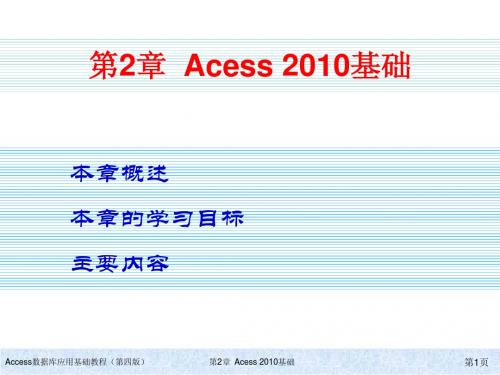
Access数据库应用基础教程(第四版)
第2章 Acess 2010基础
第5页
2.1.1 Access简介
Access 2010是一个面向对象的、采用事件驱动的新型关系 数据库。它提供了表生成器、查询生成器、宏生成器和报表 设计器等许多可视化的操作工具,以及数据库向导、表向导 、查询向导、窗体向导、报表向导等多种向导,使用户能够 很方便地构建一个功能完善的数据库系统。
第4页
2.1 初识Acess 2010
Access是美国Microsoft公司推出的关系型数据库管理系统 (RDBMS),它是Microsoft Office的组成部分之一,具有与 Word、Excel和PowerPoint等相同的操作界面,深受广大 用户的喜爱。目前,Microsoft Office 2010是应用的主流版 本,因此,本书以Access 2010版本为背景来介绍Access 的使用。Access 2010虽然是独立的软件,但它不是孤立的 ,Access 2010可以通过ODBC与Oracle、Sybase、 FoxPro等其他数据库相连,实现数据的交换和共享。
无论何时退出Access 2010,Access都将自动保存对数据 所作的更改。但是,如果上一次保存之后又更改了数据库对 象的设计,Microsoft Access将在关闭之前询问是否保存这 些更改。
Access数据库应用基础教程(第四版) 第2章 Acess 2010基础
第8页
主要内容
2.1 2.2 2.3 2.4 2.5 初识Acess 2010 Acess 2010的工作界面 Acess 2010的功能区 Acess 2010数据库对象 本章小结
Access数据库应用基础教程(第四版)
Access数据库应用基础教程ch1PPT教学课件

事件过程是事件的处理程序,与事件是一一对应 的。
2020/12/10
第10页
Access数据库应用基础教程 (第二版)
清华大学出版社
VBA编程的步骤
在Access中进行VBA编程的主要步骤如下。
➢ 设计用户界面。VBA编程的第一步是创建用户界面。用户界面的 基础是窗体以及窗体上的控件。
➢ 设置对象属性。有两种设置方法,一是在窗体设计视图中,通过 对象的属性对话框进行设置,二是通过程序代码设置,格式如下:
而对于复杂的操作,如数据库的维护、使用内置函
数或自行创建函数、处理错误消息、创建或处理对
象、执行系统级的操作,一次处理多条记录等,宏 是难以做到的,这种情况下,应当使用VBA进行编 程。
2020/12/10
第7页
Access数据库应用基础教程 (第二版)
清华大学出版社
由宏至VBA
可以将宏对象转换为VBA代码,操作步骤 如下:
2020/12/10
清华大学出版社
第4页
Access数据库应用基础教程 (第二版)
11.1 VBA概述
什么是VBA 宏和VBA 由宏至VBA
清华大学出版社
2020/12/10
第5页
Access数据库应用基础教程 (第二版)
清华大学出版社
什么是VBA
VB(Visual Basic)是一种面向对象程序设 计语言,Microsoft公司将其引入到了其他 常用的应用程序中。例如,在Offfice的成 员Word、Excel、PowerPoint、Access、 OutLook中,这种内置在应用程序中的 Visual Basic版本称之为VBA(Visual Basic for Application)。VBA是VB的子集。
2020/12/10
第10页
Access数据库应用基础教程 (第二版)
清华大学出版社
VBA编程的步骤
在Access中进行VBA编程的主要步骤如下。
➢ 设计用户界面。VBA编程的第一步是创建用户界面。用户界面的 基础是窗体以及窗体上的控件。
➢ 设置对象属性。有两种设置方法,一是在窗体设计视图中,通过 对象的属性对话框进行设置,二是通过程序代码设置,格式如下:
而对于复杂的操作,如数据库的维护、使用内置函
数或自行创建函数、处理错误消息、创建或处理对
象、执行系统级的操作,一次处理多条记录等,宏 是难以做到的,这种情况下,应当使用VBA进行编 程。
2020/12/10
第7页
Access数据库应用基础教程 (第二版)
清华大学出版社
由宏至VBA
可以将宏对象转换为VBA代码,操作步骤 如下:
2020/12/10
清华大学出版社
第4页
Access数据库应用基础教程 (第二版)
11.1 VBA概述
什么是VBA 宏和VBA 由宏至VBA
清华大学出版社
2020/12/10
第5页
Access数据库应用基础教程 (第二版)
清华大学出版社
什么是VBA
VB(Visual Basic)是一种面向对象程序设 计语言,Microsoft公司将其引入到了其他 常用的应用程序中。例如,在Offfice的成 员Word、Excel、PowerPoint、Access、 OutLook中,这种内置在应用程序中的 Visual Basic版本称之为VBA(Visual Basic for Application)。VBA是VB的子集。
Access数据库应用基础教程(第四版)ch11简明教程PPT课件

Access数据库应用基础教程(第四版)
第11章 模块与VBA
第7页
11.1.3 VBA编程环境
在Access 2010中,可以通过下列方式进入VBA的开发环 境。
(1)直接进入VBA。 (2)新建一个模块,进入VBA。 (3)新建用于响应窗体、报表或控件的事件过程进入VBA。
Access数据库应用基础教程(第四版)
第11章 模块与VBA
第4页
11.1 模块与VBA编程环境
模块是将VBA(Visual Basic for Application)的 声明和过程作为一个单元进行保存的集合。模块 中的每个过程都可以是一个Function过程或一个 Sub过程。 VBA是VB的子集。VBA是Microsoft Office系列 软件的内置编程语言,是新一代标准宏语言。其 语法结构与Visual Basic编程语言互相兼容,采 用的是面向对象的编程机制和可视化的编程环境。
Access数据库应用基础教程(第四版)
第11章 模块与VBA
第2页
本章的学习目标
了解模块与VBA的基本概念、分类; 掌握模块的创建与运行方法; 熟悉VBA编程环境的使用,以及VBA常量、变量、数组、 数据类型、语句等基础; 了解面向对象程序设计的基本理念,以及VBA编程的基本 步骤、调试等; 掌握VBA流程控制语句、过程、函数; 了解VBA代码的保护手段; 掌握简单VBA程序编写。
Access数据库应用基础教程(第四版)
第11章 模块与VBA
第5页
11.1.1 什么是VBA
VBA具有跨越多种应用软件并且具有控制应用软件对象的 能力,提高了不同应用软件间的相互开发和调用能力。 VBA可被所有的Microsoft可编程应用软件共享,包括 Access、Excel、Word以及PowerPoint等。与传统的宏 语言相比,VBA提供了面向对象的程序设计方法,提供了 相当完整的程序设计语言。 宏和VBA都可以实现操作的自动化。但是,在应用的过程 中,是使用宏还是使用VBA,需要根据实际的需求来确定。 宏对象的执行效率较低,可以将宏对象转换为VBA程序模 块,以提高代码的执行效率。
Access数据库应用基础教程(第三版)ch04简明教程PPT课件

Access数据库应用基础教程 (第三版) Nhomakorabea 第 四 章
表
学 习 目 标
建立数据库之后,接着即可在该数据库中建立表、查询、 窗体等对象。其中,表是最基本的对象,用于存储和管理数据 。在Access中,表从属于某个数据库,建立好数据库之后,可 以使用表设计器、表向导和输入数据3种方法来创建表。本章将 介绍这3种创建表的方法、表的常用操作,以及如何向表中添加 记录、编辑数据、数据的筛选与排序,最后介绍表的关系的建 立与维护。
4.2.2 使用向导创建表
Access提供了强大的向导功能,帮助用户快速、 有效地建立各种对象。在创建数据库时,已经初步介 绍了模板向导的功能。数据表向导利用示例数据表, 帮助用户建立所需的数据表。
使用“表向导”创建的表结构,有时也与用户实 际要求有所不同,要通过“设计”视图对其进行修改 。因此,掌握“设计”视图的使用方法对于正确建立 表结构非常重要。
表的结构 数据类型
4.1.1 表的结构
表的结构是指数据表的框架,主要包括表名和字段属性两部分。 表名是该表存储在磁盘上的唯一标识,也可以理解为是用户访问数据的唯 一标识。 字段属性即表的组织形式,它包括表中字段的个数,每个字段的名称、数 据类型、字段大小、格式、输人掩码、有效性规则等。
(1) 首先创建一个数据库或打开一个已有的数据库。
(2) 在数据库窗口中,单击“对象”列表中的“表”对象按钮 ,接着单击数 据库窗口的工具栏中的“新建”按钮 。
(3) 系统将打开 “新建表”对话框,选择列表中的“设计视图”选项,然后 单击“确定”按钮。
(4) 系统将打开表的设计视图窗口,在“字段名称”栏中输入字段的名称, 在“数据类型”栏中选择合适的字段类型,在“说明”栏中可以为字段添加 适当的描述信息,在“常规”或“查询”选项卡中可以设置字段的相关属性 。 (5) 为数据表定义字段后,接着为数据表设置关键字。
表
学 习 目 标
建立数据库之后,接着即可在该数据库中建立表、查询、 窗体等对象。其中,表是最基本的对象,用于存储和管理数据 。在Access中,表从属于某个数据库,建立好数据库之后,可 以使用表设计器、表向导和输入数据3种方法来创建表。本章将 介绍这3种创建表的方法、表的常用操作,以及如何向表中添加 记录、编辑数据、数据的筛选与排序,最后介绍表的关系的建 立与维护。
4.2.2 使用向导创建表
Access提供了强大的向导功能,帮助用户快速、 有效地建立各种对象。在创建数据库时,已经初步介 绍了模板向导的功能。数据表向导利用示例数据表, 帮助用户建立所需的数据表。
使用“表向导”创建的表结构,有时也与用户实 际要求有所不同,要通过“设计”视图对其进行修改 。因此,掌握“设计”视图的使用方法对于正确建立 表结构非常重要。
表的结构 数据类型
4.1.1 表的结构
表的结构是指数据表的框架,主要包括表名和字段属性两部分。 表名是该表存储在磁盘上的唯一标识,也可以理解为是用户访问数据的唯 一标识。 字段属性即表的组织形式,它包括表中字段的个数,每个字段的名称、数 据类型、字段大小、格式、输人掩码、有效性规则等。
(1) 首先创建一个数据库或打开一个已有的数据库。
(2) 在数据库窗口中,单击“对象”列表中的“表”对象按钮 ,接着单击数 据库窗口的工具栏中的“新建”按钮 。
(3) 系统将打开 “新建表”对话框,选择列表中的“设计视图”选项,然后 单击“确定”按钮。
(4) 系统将打开表的设计视图窗口,在“字段名称”栏中输入字段的名称, 在“数据类型”栏中选择合适的字段类型,在“说明”栏中可以为字段添加 适当的描述信息,在“常规”或“查询”选项卡中可以设置字段的相关属性 。 (5) 为数据表定义字段后,接着为数据表设置关键字。
Access数据库应用基础教程ch07PPT教学课件

使用自动窗体创建窗体 使用向导创建窗体 使用设计视图创建窗体 使用图表向导创建窗体 窗体的属性
清华大学出版社
2020/12/10
第9页
Access数据库应用基础教程(第二版)
使用自动窗体创建窗体
纵栏式窗体 表格式窗体 数据表窗体 数据透视表 数据透视图
清华大学出版社
2020/12/10
2020/12/10
第6页
Access数据库应用基础教程(第二版)
窗体的类型
命令选择型窗体 数据交互式窗体
清华大学出版社
2020/12/10
第7页
Access数据库应用基础教程(第二版)
清华大学出版社
窗体的组成
在窗体的设计视图窗口中可以看到,窗体
的组成部分主要包括窗体页眉、页面页眉、 主体、页面页脚和窗体页脚5个部分,每一
第10页
Access数据库应用基础教程(第二版)
使用向导创建窗体
清华大学出版社
使用窗体向导根据向导的提示创建窗体,具体操 作步骤如下:
➢ 打开一个数据库。
➢ 在数据库窗口的 “对象”列表中单击“窗体”按钮, 然后单击数据库窗口工具栏中的“新建”按钮,打开 “新建窗体”对话框。
➢ 从“新建窗体”对话框中,选择“窗体向导”选项, 然后在列表框中选择需要作为数据源的表。
2020/12/10
Hale Waihona Puke 第20页Access数据库应用基础教程(第二版)
创建切换面板窗体
清华大学出版社
用创建包含许多命令按钮的窗体来实现 用“切换面板管理器”实现
2020/12/10
第21页
Access数据库应用基础教程(第二版)
修改切换面板窗体
清华大学出版社
清华大学出版社
2020/12/10
第9页
Access数据库应用基础教程(第二版)
使用自动窗体创建窗体
纵栏式窗体 表格式窗体 数据表窗体 数据透视表 数据透视图
清华大学出版社
2020/12/10
2020/12/10
第6页
Access数据库应用基础教程(第二版)
窗体的类型
命令选择型窗体 数据交互式窗体
清华大学出版社
2020/12/10
第7页
Access数据库应用基础教程(第二版)
清华大学出版社
窗体的组成
在窗体的设计视图窗口中可以看到,窗体
的组成部分主要包括窗体页眉、页面页眉、 主体、页面页脚和窗体页脚5个部分,每一
第10页
Access数据库应用基础教程(第二版)
使用向导创建窗体
清华大学出版社
使用窗体向导根据向导的提示创建窗体,具体操 作步骤如下:
➢ 打开一个数据库。
➢ 在数据库窗口的 “对象”列表中单击“窗体”按钮, 然后单击数据库窗口工具栏中的“新建”按钮,打开 “新建窗体”对话框。
➢ 从“新建窗体”对话框中,选择“窗体向导”选项, 然后在列表框中选择需要作为数据源的表。
2020/12/10
Hale Waihona Puke 第20页Access数据库应用基础教程(第二版)
创建切换面板窗体
清华大学出版社
用创建包含许多命令按钮的窗体来实现 用“切换面板管理器”实现
2020/12/10
第21页
Access数据库应用基础教程(第二版)
修改切换面板窗体
清华大学出版社
Access数据库应用基础教程(第三版)ch04简明教程PPT课件

2015年6月11日星期四
12
4.4 数据库对象的组织和操作
4.4.2 数据库对象的操作 在Access数据库中,共有表、查询、窗体、报表、 宏和模块6种基本对象。除了对这些对象进行基本的打 开操作之外,还经常对这些对象进行复制和删除等操作。 1. 打开数据库对象
2015年6月11日星期四
13
4.4 数据库对象的组织和操作
2015年6月11日星期四
16
4.5 思考和练习
1. 利用模板建立一个“教职员”数据库。
2. 练习操作数据库的打开、保存和操作。
2015年6月11日星期四
17
4.2.3 转换数据库 Access具有不同的版本,可以将使用 Microsoft Office Access 2003、Access 2002、Access 2000 或 Access 97 创建的数据库转换成 Access 2007-2010 文件格式。 由于在早期版本的 Access 中无法使用新型文件格 式,因此,如果要与其他用户共享该数据库,则必须先 确保这些用户使用的都是 Office Access 2007 或 Access 2010,然后才能将该数据库转换成新型文件格式。 1. 转换 Access 2000 或 Access 2002 - 2003 数据库 2. 转换 Access 97 数据库
2015年6月11日星期四
6
4.3 数据库的基本操作
4.3.1 打开数据库 打开数据库是数据库操作中最基本、最简单的操作。 打开一个已经存在的数据库。
2015年6月11日星期四
7
4.3 数据库的基本操作
Access中自动记忆了最近打开过的数据库。对于最 近使用过的数据库文件,只需要单击“文件”选项卡, 并在打开的Backstage视图中选择“最近所用文件”命令, 接着在右侧窗格中直接单击要打开的数据库名称即可。
Access数据库应用基础教程(第四版)ch12简明教程PPT课件

第4页
12.1 项目概述
本章要设计一个简单的人力资源管理系统,该系统 应满足以下几个要求。 员工基本信息维护; 人事调动情况跟踪; 员工考勤查询和员工工资查询及打印; 生成所有的考勤记录报表和工资发放记录报表。
Access数据库应用基础教程(第四版)
第12章 人力资源管理系统
第5页
Access数据库应用基础教程(第四版)
第12章 人力资源管理系统
第14页
12.3.2 构造空数据库
明确了各数据表的主要功能后,下面开始进行数据表字 段的详细设计。在设计数据表之前,需要先建立一个数据库 ,然后在数据库中创建表、窗体、查询等数据库对象。
Access数据库应用基础教程(第四版)
Access数据库应用基础教程(第四版)
第12章 人力资源管理系统
第7页
主要内容
12.1 项目概述 12.2 系统需求与分析 12.3 数据库设计 12.4 设计窗体 12.5 创建查询 12.6 设计报表 12.7 编码 12.8 程序的系统设置 12.9 系统的运行 12.10 项目总结与拓展 12.11 本章小结
第12章 人力资源管理系统
第11页
主要内容
12.1 项目概述 12.2 系统需求与分析 12.3 数据库设计 12.4 设计窗体 12.5 创建查询 12.6 设计报表 12.7 编码 12.8 程序的系统设置 12.9 系统的运行 12.10 项目总结与拓展 12.11 本章小结
Access数据库应用基础教程(第四版) 第12章 人力资源管理系统
Access数据库应用基础教程(第四版) 第12章 人力资源管理系统
第10页
12.2.2 模块设计
企业人事管理系统功能模块可以由6个部分组成。 系统登录模块。 员工人事登记模块。 员工人事记录模块。 统计查询模块。 报表生成模块。 招聘管理模块。
Access数据库教学CHPPT教案
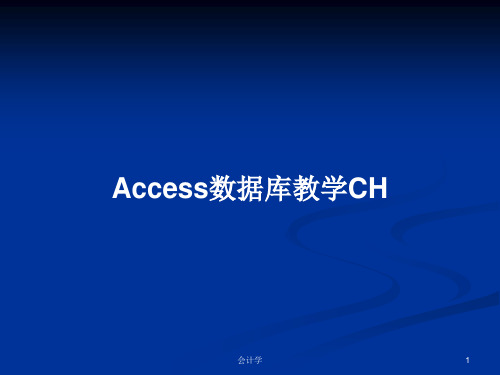
第63页/共87页
64
在报表中汇总
在报表中可以对已有的数据源按某一字段值分组, 对字段值相同的各组记录进行统计汇总计算。当 然,也可对数据源中的全部记录进行统计汇总。
例对例创建的“学生期评成绩”报表按“课程 编号”字段分组求总分,放在分组页脚中。操 作步骤如下:
第64页/共87页
65
(1)在“报表”窗口中,选择 “学生期评成绩”报表,打开 设计视图窗口,选择菜单“视 图”→“排序与分组”选项, 打开如图所示的对话框。
★这三个数据表之间事先应该已经建立了关系。
创建“课程”报表步骤如下图所示:
第20页/共87页
21
图选择报 表中用 到的字 段
第21页/共87页
22
图确定查看数据的方式
第22页/共87页
23
图确定分组级别
第23页/共87页
24
图排序选项
第24页/共87页
25
图汇总选项
第25页/共87页
26
使用图表向导创建报表
第42页/共87页
43
图打开“属性”菜单
第43页/共87页
44
图“标签属性”窗口
第44页/共87页
45
2.控件及工具箱(如图所示 )
图创建“学生家庭住址”标签
第45页/共87页
46
编辑修改报表 1.修改报表的格式
Access提供了6种预定义报表格式,分别是“大胆 ”、“正式”、“淡灰”、“紧凑”、“组织”和 “随意”。
报表中的大部分信息来自它所基于的数据 表、查询。报表中所有信息都包含在报表的 控件中,报表设计完成后,每次打印报表时 都可以获得当前库中的最新数据。
第3页/共87页
4
64
在报表中汇总
在报表中可以对已有的数据源按某一字段值分组, 对字段值相同的各组记录进行统计汇总计算。当 然,也可对数据源中的全部记录进行统计汇总。
例对例创建的“学生期评成绩”报表按“课程 编号”字段分组求总分,放在分组页脚中。操 作步骤如下:
第64页/共87页
65
(1)在“报表”窗口中,选择 “学生期评成绩”报表,打开 设计视图窗口,选择菜单“视 图”→“排序与分组”选项, 打开如图所示的对话框。
★这三个数据表之间事先应该已经建立了关系。
创建“课程”报表步骤如下图所示:
第20页/共87页
21
图选择报 表中用 到的字 段
第21页/共87页
22
图确定查看数据的方式
第22页/共87页
23
图确定分组级别
第23页/共87页
24
图排序选项
第24页/共87页
25
图汇总选项
第25页/共87页
26
使用图表向导创建报表
第42页/共87页
43
图打开“属性”菜单
第43页/共87页
44
图“标签属性”窗口
第44页/共87页
45
2.控件及工具箱(如图所示 )
图创建“学生家庭住址”标签
第45页/共87页
46
编辑修改报表 1.修改报表的格式
Access提供了6种预定义报表格式,分别是“大胆 ”、“正式”、“淡灰”、“紧凑”、“组织”和 “随意”。
报表中的大部分信息来自它所基于的数据 表、查询。报表中所有信息都包含在报表的 控件中,报表设计完成后,每次打印报表时 都可以获得当前库中的最新数据。
第3页/共87页
4
- 1、下载文档前请自行甄别文档内容的完整性,平台不提供额外的编辑、内容补充、找答案等附加服务。
- 2、"仅部分预览"的文档,不可在线预览部分如存在完整性等问题,可反馈申请退款(可完整预览的文档不适用该条件!)。
- 3、如文档侵犯您的权益,请联系客服反馈,我们会尽快为您处理(人工客服工作时间:9:00-18:30)。
Access2003数据库教程
Access2003数据库教程
• • • • • • • • • • 第1章 数据库系统概述 第2章 Access 2003数据库系统的基本概念 第3章 重要的表操作 第4章 查询 第5章 创建实用窗体 第6章 报表 第7章 数据访问页的设计 第 8章 宏 第9章 模块 第10章 查询综合例题
返回目录
4.2 使用向导创建查询
4.2.1使用简单查询向导创建查询
• 使用简单查询可以在一个或多个表指定字段中检 索数据,还可以对记录组或全部记录进行总计、 计数、求平均值、最大值和最小值的运算。
• 例4.2.1 根据“选课成绩”表,使用简单查询 向导创建一个名为“学生的成绩”的查询, 包括“学生编号”、“平时成绩”、“考试 成绩”三个字段。
4.3.2创建选择查询
• 例4.3.1 创建一个名为“女同学”的查询,包 括“学生编号”、“姓名”、“性别”字段, 将女同学的记录挑选出来,并按“学生编号” 从低到高排序。
4.3.3查询条件和条件表达式
• 1.条件表达式 • (1)简单条件表达式
所在字段 条件表达式 含义 说明
性别 大学英语
”男” 83
4.2.2交叉表查询向导
• 例4.2.2 根据 “选课成绩”表,使用交叉表查 询向导创建一个查询,分别将每个学生各学期 各课程的分数统计出来。
4.2.3 查找重复项查询向导
• 利用“查找重复项查询向导”可以创建一个查 询,用于在同一个表中查找指定字段有相同值 的记录。 • 例4.2.3 创建一个名为“选相同课程的同学” 的查询,查找选择相同课程的同学有多少人。
4.3.3查询条件和条件表达式
• (2)含运算符的条件表达式 • ①条件表达式中含有比较运算符
比较运算符 所在字段 条件表达式 含义
=等于
>大于 <>不等于
性别
总分 大学英语
=”女”
>240 <>0
查询女性的记录
查询总分大于240的记录 查询大学英语不为0的记录
>=大于等于
<小于 <=小于等于
略
略 略
and(与)
数学
>=60 and <85
查询数学成绩在60~84之间的记录
or(或) not
数学 性别
<60 or >85 not"女"
查询数学成绩在60以下或者85以上的记录 查询性别不是“女”的记录
4.3.3查询条件和条件表达式
不同行是”或”
图4.3.5 查询的“条件”行和“或”行
4.3.3查询条件和条件表达式
• 3. 查询设计器的工具栏
按钮
视图 查询类型 执行 显示表 总计 属性 生成器 数据库窗口
功能和说明
每种查询有三种视图,一是设计视图;二是数据表视图,用来显示查询 结果集;三是SQL视图,用来通过SQL语句进行查询。本按钮可以在这三 种视图之间切换 本按钮可以在选择查询、交叉表查询、生成表查询、更新查询、追加查 询和删除查询这六种查询之间切换 执行查询,将查询结果集以工作表的形式显示出来 弹出“显示表”对话框,用户可以从中选择查询所要使用的表和查询。 在查询设计区中增加“总计”行,用以进行求和、求平均值等统计计算。 显示当前光标所在位置上的对象的属性:如果光标在查询设计窗口内的 数据表/查询显示区内,则将显示查询的属性。如果光标在下部的查询 设计区内,则将显示字段的属性。 弹出“表达式生成器”对话框,用于生成准则表达式。该按钮只有在光 标位于查询设计区的“准则”栏内才有效。 返回到数据库窗口。
4.1.1 Access查询按功能进行分类
• • • • 1.选择查询 2.参数查询 3.交叉表查询 4.操作查询 – ①删除查询 – ②更新查询 – ③追加查询 – ④生成表查询 • 5.SQL 查询
4.1.2 Access查询按创建查询方式进行分类
• (1)使用查询设计器 • (2)使用各种查询向导 – ①简单查询向导 – ②交叉表查询向导 – ③查找重复项查询向导 – ④查找不匹配项查询向导
文本值一般应使用双引号括起来,如果 查询性别为“男”的记 没有加上双引号,Access会自动加上双 录 引号
查询大学英语为83分的 记录
等效为=83,允许省去等号“=”
出生年月
#84-1-25#
在条件表达式中使用日期时应该用半角 查询1984年1月25日出生 的“#”号括起来。如果没有加上“#” 者的记录 号, Access会自动加上双“#”号。
4.2.4 查找不匹配项查询向导
• 使用“查找不匹配项查询向导”可以在一个表中 查找与另一个表中记录不相关的记录。 • 例4.2.4 查找在“选课成绩”表中没有选课成绩 的学生记录(即查找没有选课的学生)。
返回目录
4.3使用查询设计器创建查询 4.3.1 查询设计器及其使用
• 1.打开查询设计器,界面如下:
第4章 查询
• • • • • 4.1 查询简介 4.2 使用向导创建查询 4.3 使用查询设查询中数据的操作
4.1 查询简介
查询以一个表、多个表或者另一查询为基础,创 建一个新的数据集作为查询的结果集。 查询的结果是动态的,其内容是随着数据源的变 化而变化的。 可以通过查询设计器和查询设计向导来创建查询。
Between and
出生年月
查询出生年月在1984年内的记 录(主要用于数字型、货币型和 日期型字段)
“*”号表示字符串中在该位置可以为任意的若干个字符。 “?”号表示字符串中在该位置可以为任意的一个字符。
4.3.3查询条件和条件表达式
• ③条件表达式中含有逻辑运算符
运算符 所在字段 条件表达式 含义
同行”或”要用逻辑运算符
4.3.3查询条件和条件表达式
• 2.表达式的设置
表达式 表达式可以用在表、查询、窗体、报表、数据页 和宏等六个对象中。 [选课成绩]![平时成绩]*0.3+[选课成绩]![考试成绩]*0.7 常量 运算符 表名 字段名
略
略 略
4.3.3查询条件和条件表达式
• ②条件表达式中含有字符串运算符
运算符 Like 所在字段 姓名 条件表达式 含义 查询姓李的学生的记录
Like”李*” Like”李?”
In
姓名
查询“姓名”字段值是“李 In(”李梅”,”马威”) 梅”或“马威”的记录(用于指 定字符串只能是列出来的值) Between #84-1-1# And #84-12-31#
Access2003数据库教程
• • • • • • • • • • 第1章 数据库系统概述 第2章 Access 2003数据库系统的基本概念 第3章 重要的表操作 第4章 查询 第5章 创建实用窗体 第6章 报表 第7章 数据访问页的设计 第 8章 宏 第9章 模块 第10章 查询综合例题
返回目录
4.2 使用向导创建查询
4.2.1使用简单查询向导创建查询
• 使用简单查询可以在一个或多个表指定字段中检 索数据,还可以对记录组或全部记录进行总计、 计数、求平均值、最大值和最小值的运算。
• 例4.2.1 根据“选课成绩”表,使用简单查询 向导创建一个名为“学生的成绩”的查询, 包括“学生编号”、“平时成绩”、“考试 成绩”三个字段。
4.3.2创建选择查询
• 例4.3.1 创建一个名为“女同学”的查询,包 括“学生编号”、“姓名”、“性别”字段, 将女同学的记录挑选出来,并按“学生编号” 从低到高排序。
4.3.3查询条件和条件表达式
• 1.条件表达式 • (1)简单条件表达式
所在字段 条件表达式 含义 说明
性别 大学英语
”男” 83
4.2.2交叉表查询向导
• 例4.2.2 根据 “选课成绩”表,使用交叉表查 询向导创建一个查询,分别将每个学生各学期 各课程的分数统计出来。
4.2.3 查找重复项查询向导
• 利用“查找重复项查询向导”可以创建一个查 询,用于在同一个表中查找指定字段有相同值 的记录。 • 例4.2.3 创建一个名为“选相同课程的同学” 的查询,查找选择相同课程的同学有多少人。
4.3.3查询条件和条件表达式
• (2)含运算符的条件表达式 • ①条件表达式中含有比较运算符
比较运算符 所在字段 条件表达式 含义
=等于
>大于 <>不等于
性别
总分 大学英语
=”女”
>240 <>0
查询女性的记录
查询总分大于240的记录 查询大学英语不为0的记录
>=大于等于
<小于 <=小于等于
略
略 略
and(与)
数学
>=60 and <85
查询数学成绩在60~84之间的记录
or(或) not
数学 性别
<60 or >85 not"女"
查询数学成绩在60以下或者85以上的记录 查询性别不是“女”的记录
4.3.3查询条件和条件表达式
不同行是”或”
图4.3.5 查询的“条件”行和“或”行
4.3.3查询条件和条件表达式
• 3. 查询设计器的工具栏
按钮
视图 查询类型 执行 显示表 总计 属性 生成器 数据库窗口
功能和说明
每种查询有三种视图,一是设计视图;二是数据表视图,用来显示查询 结果集;三是SQL视图,用来通过SQL语句进行查询。本按钮可以在这三 种视图之间切换 本按钮可以在选择查询、交叉表查询、生成表查询、更新查询、追加查 询和删除查询这六种查询之间切换 执行查询,将查询结果集以工作表的形式显示出来 弹出“显示表”对话框,用户可以从中选择查询所要使用的表和查询。 在查询设计区中增加“总计”行,用以进行求和、求平均值等统计计算。 显示当前光标所在位置上的对象的属性:如果光标在查询设计窗口内的 数据表/查询显示区内,则将显示查询的属性。如果光标在下部的查询 设计区内,则将显示字段的属性。 弹出“表达式生成器”对话框,用于生成准则表达式。该按钮只有在光 标位于查询设计区的“准则”栏内才有效。 返回到数据库窗口。
4.1.1 Access查询按功能进行分类
• • • • 1.选择查询 2.参数查询 3.交叉表查询 4.操作查询 – ①删除查询 – ②更新查询 – ③追加查询 – ④生成表查询 • 5.SQL 查询
4.1.2 Access查询按创建查询方式进行分类
• (1)使用查询设计器 • (2)使用各种查询向导 – ①简单查询向导 – ②交叉表查询向导 – ③查找重复项查询向导 – ④查找不匹配项查询向导
文本值一般应使用双引号括起来,如果 查询性别为“男”的记 没有加上双引号,Access会自动加上双 录 引号
查询大学英语为83分的 记录
等效为=83,允许省去等号“=”
出生年月
#84-1-25#
在条件表达式中使用日期时应该用半角 查询1984年1月25日出生 的“#”号括起来。如果没有加上“#” 者的记录 号, Access会自动加上双“#”号。
4.2.4 查找不匹配项查询向导
• 使用“查找不匹配项查询向导”可以在一个表中 查找与另一个表中记录不相关的记录。 • 例4.2.4 查找在“选课成绩”表中没有选课成绩 的学生记录(即查找没有选课的学生)。
返回目录
4.3使用查询设计器创建查询 4.3.1 查询设计器及其使用
• 1.打开查询设计器,界面如下:
第4章 查询
• • • • • 4.1 查询简介 4.2 使用向导创建查询 4.3 使用查询设查询中数据的操作
4.1 查询简介
查询以一个表、多个表或者另一查询为基础,创 建一个新的数据集作为查询的结果集。 查询的结果是动态的,其内容是随着数据源的变 化而变化的。 可以通过查询设计器和查询设计向导来创建查询。
Between and
出生年月
查询出生年月在1984年内的记 录(主要用于数字型、货币型和 日期型字段)
“*”号表示字符串中在该位置可以为任意的若干个字符。 “?”号表示字符串中在该位置可以为任意的一个字符。
4.3.3查询条件和条件表达式
• ③条件表达式中含有逻辑运算符
运算符 所在字段 条件表达式 含义
同行”或”要用逻辑运算符
4.3.3查询条件和条件表达式
• 2.表达式的设置
表达式 表达式可以用在表、查询、窗体、报表、数据页 和宏等六个对象中。 [选课成绩]![平时成绩]*0.3+[选课成绩]![考试成绩]*0.7 常量 运算符 表名 字段名
略
略 略
4.3.3查询条件和条件表达式
• ②条件表达式中含有字符串运算符
运算符 Like 所在字段 姓名 条件表达式 含义 查询姓李的学生的记录
Like”李*” Like”李?”
In
姓名
查询“姓名”字段值是“李 In(”李梅”,”马威”) 梅”或“马威”的记录(用于指 定字符串只能是列出来的值) Between #84-1-1# And #84-12-31#
